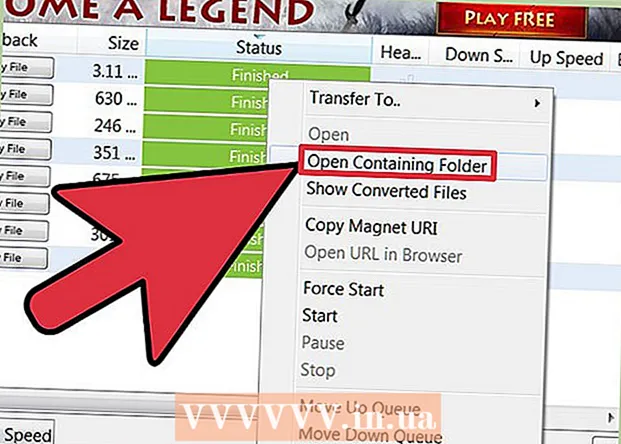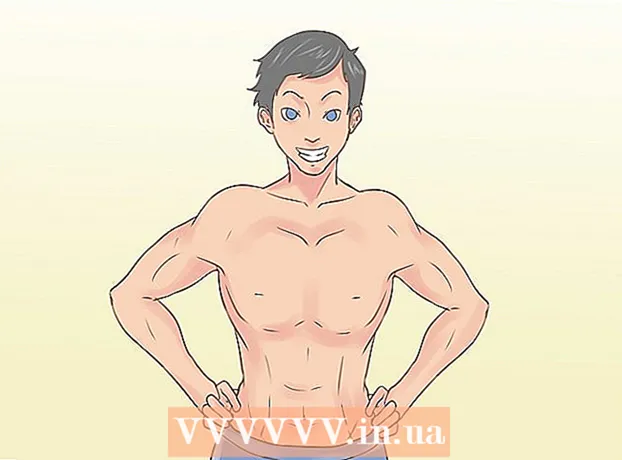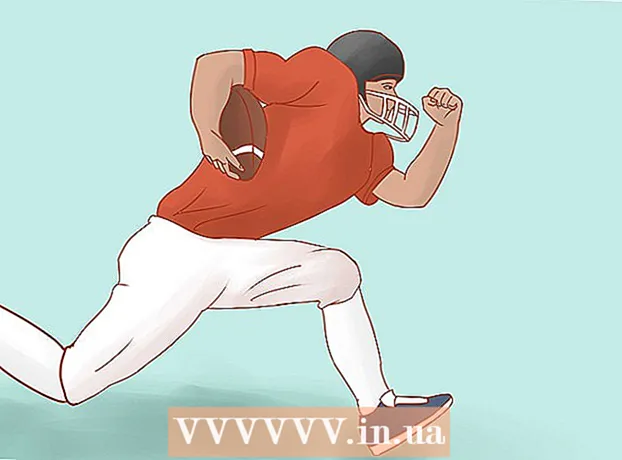రచయిత:
Carl Weaver
సృష్టి తేదీ:
26 ఫిబ్రవరి 2021
నవీకరణ తేదీ:
1 జూలై 2024

విషయము
- దశలు
- 3 లో 1 వ పద్ధతి: సినిమాలను DVD ల నుండి iTunes కి కాపీ చేయండి
- విధానం 2 లో 3: సినిమాలను డౌన్లోడ్ చేయండి మరియు వాటిని ఐప్యాడ్కు కాపీ చేయండి
- 3 లో 3 వ పద్ధతి: వీడియో స్ట్రీమింగ్ యాప్లను ఉపయోగించడం
ఐప్యాడ్ ఒక అందమైన పరికరం. గొప్ప డిస్ప్లే మరియు సుదీర్ఘ బ్యాటరీ జీవితం ఐప్యాడ్ను సినిమాలు చూడటానికి గొప్ప సాధనంగా చేస్తాయి. సమస్య ఏమిటంటే సినిమాలను డౌన్లోడ్ చేయడం చౌక కాదు. మీరు టన్నుల కొద్దీ మూవీ DVD లను కలిగి ఉంటే, మీరు వాటిని ఉచిత సాఫ్ట్వేర్ని ఉపయోగించి మీ ఐప్యాడ్లో ప్లే చేయగల ఫార్మాట్గా మార్చవచ్చు. మీరు డౌన్లోడ్ చేసిన ఏదైనా మూవీని ఐప్యాడ్ మద్దతు ఉన్న ఫార్మాట్కు కూడా మార్చవచ్చు. ఇంకా ఏమిటంటే, స్ట్రీమింగ్ వీడియోను పూర్తిగా ఉచితంగా (మరియు చట్టబద్ధంగా) చూడటానికి మిమ్మల్ని అనుమతించే అనేక ఉచిత యాప్లు ఉన్నాయి.
దశలు
3 లో 1 వ పద్ధతి: సినిమాలను DVD ల నుండి iTunes కి కాపీ చేయండి
 1 హ్యాండ్బ్రేక్ను డౌన్లోడ్ చేసి, ఇన్స్టాల్ చేయండి. ఇది ఉచిత వీడియో ఫైల్ కన్వర్టర్, ఇది మీ కంప్యూటర్కు DVD మూవీలను చీల్చి, ఆపై వాటిని ఐప్యాడ్ అనుకూల ఫార్మాట్కు మార్చడానికి అనుమతిస్తుంది. ఈ ప్రోగ్రామ్ Windows, Mac OS మరియు Linux లకు సపోర్ట్ చేస్తుంది. మీరు దీన్ని సైట్ నుండి డౌన్లోడ్ చేసుకోవచ్చు హ్యాండ్బ్రేక్. fr.
1 హ్యాండ్బ్రేక్ను డౌన్లోడ్ చేసి, ఇన్స్టాల్ చేయండి. ఇది ఉచిత వీడియో ఫైల్ కన్వర్టర్, ఇది మీ కంప్యూటర్కు DVD మూవీలను చీల్చి, ఆపై వాటిని ఐప్యాడ్ అనుకూల ఫార్మాట్కు మార్చడానికి అనుమతిస్తుంది. ఈ ప్రోగ్రామ్ Windows, Mac OS మరియు Linux లకు సపోర్ట్ చేస్తుంది. మీరు దీన్ని సైట్ నుండి డౌన్లోడ్ చేసుకోవచ్చు హ్యాండ్బ్రేక్. fr.  2 DVD ఎన్క్రిప్షన్ను దాటవేయడానికి libdvdcss ఫైల్ను డౌన్లోడ్ చేయండి. చాలా సినిమా DVD లు కాపీ చేయకుండా నిరోధించడానికి గుప్తీకరించబడ్డాయి. Libdvdcss ఫైల్ హ్యాండ్బ్రేక్ DVD సినిమాలను రిప్పింగ్ చేయడానికి ఈ పరిమితిని దాటవేయడానికి అనుమతిస్తుంది. మీరు ఈ ఫైల్ను సైట్ నుండి డౌన్లోడ్ చేసుకోవచ్చు download.videolan.org/pub/libdvdcss/1.2.12/... మీ ఆపరేటింగ్ సిస్టమ్కి సరిపోయే ఫైల్ వెర్షన్ని ఎంచుకోండి.
2 DVD ఎన్క్రిప్షన్ను దాటవేయడానికి libdvdcss ఫైల్ను డౌన్లోడ్ చేయండి. చాలా సినిమా DVD లు కాపీ చేయకుండా నిరోధించడానికి గుప్తీకరించబడ్డాయి. Libdvdcss ఫైల్ హ్యాండ్బ్రేక్ DVD సినిమాలను రిప్పింగ్ చేయడానికి ఈ పరిమితిని దాటవేయడానికి అనుమతిస్తుంది. మీరు ఈ ఫైల్ను సైట్ నుండి డౌన్లోడ్ చేసుకోవచ్చు download.videolan.org/pub/libdvdcss/1.2.12/... మీ ఆపరేటింగ్ సిస్టమ్కి సరిపోయే ఫైల్ వెర్షన్ని ఎంచుకోండి.  3 డౌన్లోడ్ చేసిన libdvdcss ఫైల్ను హ్యాండ్బ్రేక్ ఫోల్డర్కి కాపీ చేయండి.
3 డౌన్లోడ్ చేసిన libdvdcss ఫైల్ను హ్యాండ్బ్రేక్ ఫోల్డర్కి కాపీ చేయండి.- విండోస్. Libdvdcss-2 ఫైల్ని ఫోల్డర్కి కాపీ చేయండి సి: ప్రోగ్రామ్ ఫైల్స్ హ్యాండ్బ్రేక్ లేదా మీరు హ్యాండ్బ్రేక్ను ఇన్స్టాల్ చేసిన ఫోల్డర్కు.
- Mac OS X. సరైన ప్రదేశంలో ఫైల్ను స్వయంచాలకంగా ఇన్స్టాల్ చేయడానికి libdvdcss.pkg ని అమలు చేయండి.
 4 మీ కంప్యూటర్ డ్రైవ్లో మూవీ DVD ని చొప్పించండి. మీరు కొనుగోలు చేసిన చలనచిత్రాలను మీరు కాపీ చేయవచ్చు, కానీ వాటిని పంపిణీ చేయవద్దు, అందువల్ల మీకు సమస్యలు ఎదురుకావు.
4 మీ కంప్యూటర్ డ్రైవ్లో మూవీ DVD ని చొప్పించండి. మీరు కొనుగోలు చేసిన చలనచిత్రాలను మీరు కాపీ చేయవచ్చు, కానీ వాటిని పంపిణీ చేయవద్దు, అందువల్ల మీకు సమస్యలు ఎదురుకావు.  5 హ్యాండ్బ్రేక్ ప్రోగ్రామ్ను ప్రారంభించండి. సంక్లిష్టమైన సెట్టింగ్ల గురించి చింతించకండి - మీరు సినిమాలను మార్చడానికి డిఫాల్ట్ సెట్టింగ్లను ఉపయోగించవచ్చు.
5 హ్యాండ్బ్రేక్ ప్రోగ్రామ్ను ప్రారంభించండి. సంక్లిష్టమైన సెట్టింగ్ల గురించి చింతించకండి - మీరు సినిమాలను మార్చడానికి డిఫాల్ట్ సెట్టింగ్లను ఉపయోగించవచ్చు.  6 "మూలం" పై క్లిక్ చేసి, "వీడియో DVD" ని ఎంచుకోండి. హ్యాండ్బ్రేక్ మీ కంప్యూటర్ డ్రైవ్లోని DVD ని స్కాన్ చేస్తుంది.
6 "మూలం" పై క్లిక్ చేసి, "వీడియో DVD" ని ఎంచుకోండి. హ్యాండ్బ్రేక్ మీ కంప్యూటర్ డ్రైవ్లోని DVD ని స్కాన్ చేస్తుంది.  7 మీకు కావలసిన శీర్షికను హైలైట్ చేయండి. DVD లో మీ మూవీ యొక్క వైడ్ స్క్రీన్ మరియు పూర్తి స్క్రీన్ వెర్షన్లు రెండూ ఉంటే, టైటిల్ మెనూ నుండి మీకు కావలసిన వెర్షన్ను మీరు ఎంచుకోవచ్చు. మూవీ ట్యాబ్లోని సైజ్ విభాగం గందరగోళంగా ఉన్న మూవీ వెర్షన్లను నివారించడంలో మీకు సహాయపడుతుంది.
7 మీకు కావలసిన శీర్షికను హైలైట్ చేయండి. DVD లో మీ మూవీ యొక్క వైడ్ స్క్రీన్ మరియు పూర్తి స్క్రీన్ వెర్షన్లు రెండూ ఉంటే, టైటిల్ మెనూ నుండి మీకు కావలసిన వెర్షన్ను మీరు ఎంచుకోవచ్చు. మూవీ ట్యాబ్లోని సైజ్ విభాగం గందరగోళంగా ఉన్న మూవీ వెర్షన్లను నివారించడంలో మీకు సహాయపడుతుంది.  8 మార్చబడిన ఫైల్ యొక్క స్థానాన్ని సెట్ చేయండి. దీన్ని చేయడానికి, కన్వర్టెడ్ వీడియో ఫైల్ కాపీ చేయబడే ఫోల్డర్ని ఎంచుకోవడానికి టార్గెట్ ఫీల్డ్ పక్కన ఉన్న బ్రౌజ్ క్లిక్ చేయండి.
8 మార్చబడిన ఫైల్ యొక్క స్థానాన్ని సెట్ చేయండి. దీన్ని చేయడానికి, కన్వర్టెడ్ వీడియో ఫైల్ కాపీ చేయబడే ఫోల్డర్ని ఎంచుకోవడానికి టార్గెట్ ఫీల్డ్ పక్కన ఉన్న బ్రౌజ్ క్లిక్ చేయండి.  9 ప్రీసెట్ జాబితా నుండి ఐప్యాడ్ని ఎంచుకోండి. ఇది ఐప్యాడ్ మద్దతు ఉన్న ఫార్మాట్కు మార్చడానికి మార్చే ప్రక్రియను ఆటోమేటిక్గా కాన్ఫిగర్ చేస్తుంది. మీకు ప్రీసెట్ల జాబితా కనిపించకపోతే, స్విచ్ ప్రీసెట్లను క్లిక్ చేయండి.
9 ప్రీసెట్ జాబితా నుండి ఐప్యాడ్ని ఎంచుకోండి. ఇది ఐప్యాడ్ మద్దతు ఉన్న ఫార్మాట్కు మార్చడానికి మార్చే ప్రక్రియను ఆటోమేటిక్గా కాన్ఫిగర్ చేస్తుంది. మీకు ప్రీసెట్ల జాబితా కనిపించకపోతే, స్విచ్ ప్రీసెట్లను క్లిక్ చేయండి.  10 మీ DVD మూవీని రిప్ చేయడం మరియు మార్చడం ప్రారంభించడానికి "రన్" క్లిక్ చేయండి. దీనికి కొంత సమయం పడుతుంది. హ్యాండ్బ్రేక్ విండో దిగువన మీరు ప్రక్రియ యొక్క పురోగతిని అనుసరించవచ్చు.
10 మీ DVD మూవీని రిప్ చేయడం మరియు మార్చడం ప్రారంభించడానికి "రన్" క్లిక్ చేయండి. దీనికి కొంత సమయం పడుతుంది. హ్యాండ్బ్రేక్ విండో దిగువన మీరు ప్రక్రియ యొక్క పురోగతిని అనుసరించవచ్చు.  11 మీ iTunes లైబ్రరీకి మూవీని జోడించండి. ఇది మీ ఐప్యాడ్కు సమకాలీకరించడానికి మిమ్మల్ని అనుమతిస్తుంది.
11 మీ iTunes లైబ్రరీకి మూవీని జోడించండి. ఇది మీ ఐప్యాడ్కు సమకాలీకరించడానికి మిమ్మల్ని అనుమతిస్తుంది. - ఫైల్ (విండోస్) పై క్లిక్ చేయండి లేదా iTunes మెను (Mac OS) తెరవండి మరియు లైబ్రరీకి ఫైల్ను జోడించు ఎంచుకోండి. మీరు డిస్క్ నుండి కాపీ చేసి మీకు కావలసిన ఫార్మాట్కు మార్చబడిన మూవీ ఫైల్ను కనుగొనండి.
 12 మీ iTunes లైబ్రరీలోని మూవీస్ విభాగాన్ని తెరిచి, హోమ్ వీడియోల ట్యాబ్కి వెళ్లండి. మీరు iTunes లోకి దిగుమతి చేసుకున్న సినిమాలు ప్రదర్శించబడతాయి.
12 మీ iTunes లైబ్రరీలోని మూవీస్ విభాగాన్ని తెరిచి, హోమ్ వీడియోల ట్యాబ్కి వెళ్లండి. మీరు iTunes లోకి దిగుమతి చేసుకున్న సినిమాలు ప్రదర్శించబడతాయి. - సినిమాలను మూవీస్ విభాగానికి తరలించడానికి, మూవీపై కుడి క్లిక్ చేసి, సమాచారాన్ని ఎంచుకోండి. ఎంపికల ట్యాబ్లో, పాప్-అప్ మెను నుండి, మీరు మూవీని తరలించాలనుకుంటున్న వర్గాన్ని ఎంచుకోండి.
 13 మీ ఐప్యాడ్కు మూవీని సమకాలీకరించండి. వీడియో ఫైళ్లను ఐప్యాడ్కి సమకాలీకరించడం గురించి వివరాల కోసం ఈ కథనాన్ని చదవండి.
13 మీ ఐప్యాడ్కు మూవీని సమకాలీకరించండి. వీడియో ఫైళ్లను ఐప్యాడ్కి సమకాలీకరించడం గురించి వివరాల కోసం ఈ కథనాన్ని చదవండి.
విధానం 2 లో 3: సినిమాలను డౌన్లోడ్ చేయండి మరియు వాటిని ఐప్యాడ్కు కాపీ చేయండి
 1 ఉచితంగా మరియు చట్టపరంగా డౌన్లోడ్ చేయగల సినిమాలను కనుగొనండి. చాలా ప్రసిద్ధ సినిమాలు ఉచితంగా డౌన్లోడ్ చేయబడవు, కానీ మీరు చట్టబద్ధంగా దీన్ని చేయగల సైట్లు ఉన్నాయి:
1 ఉచితంగా మరియు చట్టపరంగా డౌన్లోడ్ చేయగల సినిమాలను కనుగొనండి. చాలా ప్రసిద్ధ సినిమాలు ఉచితంగా డౌన్లోడ్ చేయబడవు, కానీ మీరు చట్టబద్ధంగా దీన్ని చేయగల సైట్లు ఉన్నాయి: - ఆర్కైవ్.ఆర్గ్ (archive.org/details/movies) - ఉచితంగా డౌన్లోడ్ చేయగల భారీ చిత్రాల సేకరణ ఉన్న సైట్. ఈ సైట్ నుండి సినిమాలను డౌన్లోడ్ చేస్తున్నప్పుడు, దయచేసి "h.246" వెర్షన్ని ఎంచుకోండి.
- YouTube ఉచిత సినిమాలు (youtube.com/user/movies/videos?sort=dd&view=26&shelf_id=12) YouTube కు అప్లోడ్ చేయబడిన మరియు ఉచితంగా చూడగలిగే సినిమాల సమాహారం. మీరు అలాంటి సినిమాలను డౌన్లోడ్ చేయాలనుకుంటే, దయచేసి YouTube డౌన్లోడర్ను ఉపయోగించండి.
- క్లాసిక్ సినిమా ఆన్లైన్ (classcinemaonline.com) - ఉచితంగా డౌన్లోడ్ చేయగల పాత చిత్రాల సేకరణతో కూడిన సైట్. AVI ఫార్మాట్లో మూవీని డౌన్లోడ్ చేయడానికి మూవీని ఎంచుకుని, "డౌన్లోడ్" క్లిక్ చేయండి. ఈ ఫార్మాట్ మరొకదానికి మార్చబడాలి (క్రింద చూడండి).
 2 టొరెంట్ ట్రాకర్ నుండి మూవీని డౌన్లోడ్ చేయండి. మీరు ఈ చలన చిత్రాన్ని ఇప్పటికే కొనుగోలు చేసినట్లయితే ఇది చట్టబద్ధమైనది (ఉదాహరణకు, DVD లో). టొరెంట్ ట్రాకర్ల నుండి డౌన్లోడ్ చేయబడిన సినిమాల ఆకృతి తప్పనిసరిగా మరొక ఫార్మాట్కు మార్చబడాలి (క్రింద చూడండి). టొరెంట్ ట్రాకర్ల నుండి ఫైల్లను డౌన్లోడ్ చేయడంపై వివరణాత్మక సమాచారం కోసం ఈ కథనాన్ని చదవండి.
2 టొరెంట్ ట్రాకర్ నుండి మూవీని డౌన్లోడ్ చేయండి. మీరు ఈ చలన చిత్రాన్ని ఇప్పటికే కొనుగోలు చేసినట్లయితే ఇది చట్టబద్ధమైనది (ఉదాహరణకు, DVD లో). టొరెంట్ ట్రాకర్ల నుండి డౌన్లోడ్ చేయబడిన సినిమాల ఆకృతి తప్పనిసరిగా మరొక ఫార్మాట్కు మార్చబడాలి (క్రింద చూడండి). టొరెంట్ ట్రాకర్ల నుండి ఫైల్లను డౌన్లోడ్ చేయడంపై వివరణాత్మక సమాచారం కోసం ఈ కథనాన్ని చదవండి.  3 మీరు డౌన్లోడ్ చేసిన సినిమాలను ఐప్యాడ్ మద్దతు ఉన్న ఫార్మాట్కు మార్చడానికి హ్యాండ్బ్రేక్ ఉపయోగించండి. చాలా డౌన్లోడ్ చేసిన ఫైల్లకు ఐప్యాడ్ మద్దతు ఇవ్వదని దయచేసి తెలుసుకోండి.
3 మీరు డౌన్లోడ్ చేసిన సినిమాలను ఐప్యాడ్ మద్దతు ఉన్న ఫార్మాట్కు మార్చడానికి హ్యాండ్బ్రేక్ ఉపయోగించండి. చాలా డౌన్లోడ్ చేసిన ఫైల్లకు ఐప్యాడ్ మద్దతు ఇవ్వదని దయచేసి తెలుసుకోండి. - వెబ్సైట్ నుండి హ్యాండ్బ్రేక్ సాఫ్ట్వేర్ను డౌన్లోడ్ చేసి, ఇన్స్టాల్ చేయండి హ్యాండ్బ్రేక్. fr.
- హ్యాండ్బ్రేక్ను ప్రారంభించండి మరియు "మూలం" క్లిక్ చేయండి. మీ కంప్యూటర్లో డౌన్లోడ్ చేసిన వీడియో ఫైల్ని ఎంచుకోండి.
- మార్చబడిన ఫైల్ యొక్క స్థానాన్ని సెట్ చేయండి. దీన్ని చేయడానికి, కన్వర్టెడ్ వీడియో ఫైల్ కాపీ చేయబడే ఫోల్డర్ను ఎంచుకోవడానికి టార్గెట్ ఫీల్డ్ పక్కన ఉన్న బ్రౌజ్ క్లిక్ చేసి, వీడియో ఫైల్ కోసం ఒక పేరును ఎంటర్ చేయండి.
- ప్రీసెట్ జాబితా నుండి ఐప్యాడ్ని ఎంచుకోండి. మీకు ప్రీసెట్ల జాబితా కనిపించకపోతే, స్విచ్ ప్రీసెట్లను క్లిక్ చేయండి.
- మీ మూవీని మార్చడం ప్రారంభించడానికి "రన్" క్లిక్ చేయండి. దీనికి కొంత సమయం పడుతుంది. హ్యాండ్బ్రేక్ విండో దిగువన మీరు ప్రక్రియ యొక్క పురోగతిని అనుసరించవచ్చు.
 4 మార్చబడిన మూవీని iTunes కి దిగుమతి చేయండి. ఇది మీ ఐప్యాడ్కు సమకాలీకరించడానికి మిమ్మల్ని అనుమతిస్తుంది.
4 మార్చబడిన మూవీని iTunes కి దిగుమతి చేయండి. ఇది మీ ఐప్యాడ్కు సమకాలీకరించడానికి మిమ్మల్ని అనుమతిస్తుంది. - ఫైల్ (విండోస్) క్లిక్ చేయండి లేదా iTunes మెనూ (Mac OS) ఓపెన్ చేసి, లైబ్రరీకి జోడించు ఎంచుకోండి. మీరు కోరుకున్న ఫార్మాట్కు మార్చిన మూవీ ఫైల్ని కనుగొనండి.
- మీ iTunes లైబ్రరీలోని మూవీస్ విభాగాన్ని తెరవండి. లేదా iTunes విండో ఎగువన ఉన్న టేప్ ఆకారపు చిహ్నాన్ని క్లిక్ చేయండి.
- "హోమ్ వీడియోలు" ట్యాబ్పై క్లిక్ చేయండి. మీరు iTunes లోకి దిగుమతి చేసుకున్న సినిమాలు ప్రదర్శించబడతాయి. సినిమాలను మూవీస్ విభాగానికి తరలించడానికి, మూవీపై కుడి క్లిక్ చేసి, సమాచారాన్ని ఎంచుకోండి. ఎంపికల ట్యాబ్లో, పాప్-అప్ మెను నుండి, మీరు మూవీని తరలించాలనుకుంటున్న వర్గాన్ని ఎంచుకోండి.
 5 మీ ఐప్యాడ్కు మూవీని సమకాలీకరించండి. వీడియో ఫైళ్లను ఐప్యాడ్కి సమకాలీకరించడం గురించి వివరాల కోసం ఈ కథనాన్ని చదవండి.
5 మీ ఐప్యాడ్కు మూవీని సమకాలీకరించండి. వీడియో ఫైళ్లను ఐప్యాడ్కి సమకాలీకరించడం గురించి వివరాల కోసం ఈ కథనాన్ని చదవండి.
3 లో 3 వ పద్ధతి: వీడియో స్ట్రీమింగ్ యాప్లను ఉపయోగించడం
 1 స్ట్రీమింగ్ వీడియో యాప్ను డౌన్లోడ్ చేయండి. హులు మరియు నెట్ఫ్లిక్స్ వంటి అనేక యాప్లు ఉన్నాయి, కానీ వాటిలో చాలా వరకు చెల్లించబడ్డాయి. అదృష్టవశాత్తూ, స్ట్రీమింగ్ వీడియోను పూర్తిగా ఉచితంగా చూడటానికి అనుమతించే అనేక యాప్లు ఉన్నాయి (వాణిజ్య విరామాలను జోడించడం ద్వారా). ఈ అప్లికేషన్లలో కొన్ని:
1 స్ట్రీమింగ్ వీడియో యాప్ను డౌన్లోడ్ చేయండి. హులు మరియు నెట్ఫ్లిక్స్ వంటి అనేక యాప్లు ఉన్నాయి, కానీ వాటిలో చాలా వరకు చెల్లించబడ్డాయి. అదృష్టవశాత్తూ, స్ట్రీమింగ్ వీడియోను పూర్తిగా ఉచితంగా చూడటానికి అనుమతించే అనేక యాప్లు ఉన్నాయి (వాణిజ్య విరామాలను జోడించడం ద్వారా). ఈ అప్లికేషన్లలో కొన్ని: - క్రాకిల్ - ఈ ఉచిత యాప్లో వాణిజ్య విరామాలతో వందలాది సినిమాలు ఉన్నాయి. మీరు ప్రముఖ సినిమాలను ఉచితంగా చూడాలనుకుంటే, ఈ అప్లికేషన్లో మీ ఎంపికను నిలిపివేయండి.
- NFB ఫిల్మ్స్ - ఈ యాప్కు నేషనల్ ఫిల్మ్ బోర్డ్ ఆఫ్ కెనడా మద్దతు ఇస్తుంది మరియు మీరు ఉచితంగా చూడగలిగే వేలాది సినిమాలు మరియు క్లిప్లను కలిగి ఉంటుంది.
- ప్లేబాక్స్ అనేది మీరు వేలాది సినిమాలు మరియు టీవీ షోలను చూడగల ఒక అప్లికేషన్. మీరు ఏదైనా షోలు లేదా సినిమాలను డౌన్లోడ్ చేసుకోవచ్చు.
 2 నిర్దిష్ట యాప్లో అందుబాటులో ఉన్న సినిమాల జాబితాను బ్రౌజ్ చేయండి. ఈ జాబితా తరచుగా అప్డేట్ చేయబడుతోంది, కాబట్టి మీరు ఎల్లప్పుడూ చూడటానికి కొత్త ఫిల్మ్లను కనుగొంటారు.
2 నిర్దిష్ట యాప్లో అందుబాటులో ఉన్న సినిమాల జాబితాను బ్రౌజ్ చేయండి. ఈ జాబితా తరచుగా అప్డేట్ చేయబడుతోంది, కాబట్టి మీరు ఎల్లప్పుడూ చూడటానికి కొత్త ఫిల్మ్లను కనుగొంటారు.  3 సినిమా ఆడండి. మీరు ఎంచుకున్న అప్లికేషన్ ఉపయోగించి దీన్ని చేయవచ్చు మరియు మీ పరికరం ఇంటర్నెట్కు కనెక్ట్ చేయబడితే మాత్రమే. సినిమా చూడటం ప్రారంభించడానికి మీరు డౌన్లోడ్ చేయవలసిన అవసరం లేదు.
3 సినిమా ఆడండి. మీరు ఎంచుకున్న అప్లికేషన్ ఉపయోగించి దీన్ని చేయవచ్చు మరియు మీ పరికరం ఇంటర్నెట్కు కనెక్ట్ చేయబడితే మాత్రమే. సినిమా చూడటం ప్రారంభించడానికి మీరు డౌన్లోడ్ చేయవలసిన అవసరం లేదు.